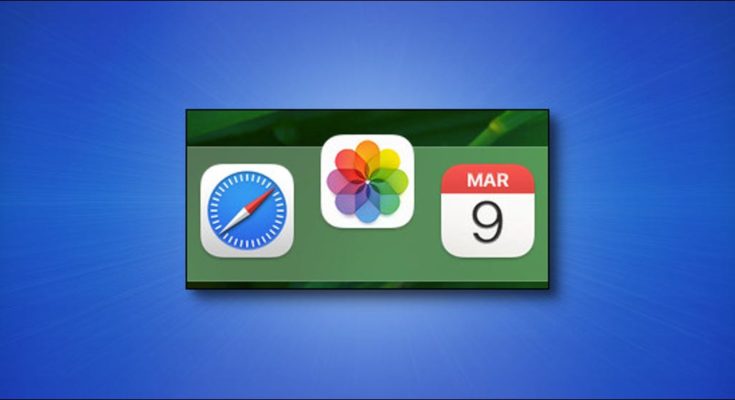Se você precisa usar um determinado aplicativo em seu Mac com frequência, é fácil adicioná-lo ao seu Dock. Uma vez lá, seu aplicativo favorito está a apenas um clique de distância a qualquer momento. Veja como fazer.
Índice
Método 1: arraste o ícone do aplicativo para o dock
A maneira mais fácil de adicionar um aplicativo ao Dock é arrastar seu ícone do Finder, que é o aplicativo de gerenciamento de arquivos para Mac. Primeiro, clique no ícone do Finder em seu Dock para trazer o Finder para o primeiro plano.

Com o Finder ativo, olhe para a barra de menu na parte superior da tela. Clique em “Ir” e selecione “Aplicativos” na lista.

Sua pasta de aplicativos será aberta em uma janela do Finder. Localize o aplicativo que deseja colocar no Dock, clique e arraste seu ícone para o Dock.

Ao passar o mouse sobre o ícone do Dock, você perceberá que os outros ícones do aplicativo se moverão para o lado e criarão um espaço entre eles. Quando você tiver o ícone do aplicativo posicionado onde deseja, solte o botão do mouse e o aplicativo aparecerá em seu formato original.
![]()
Sempre que desejar iniciar o aplicativo, basta clicar no ícone do Dock uma vez. Muito fácil!
Método 2: Selecione “Manter no Dock”
Existe outra maneira fácil de adicionar um ícone ao Dock. Digamos que você já tenha iniciado o aplicativo por meio do Launchpad ou Finder e seu ícone está no momento em seu Dock porque já está em execução.
Para manter o ícone do aplicativo lá mesmo quando não estiver em execução, apenas clique com o botão direito no ícone do aplicativo e selecione “Opções”> “Manter no Dock” no menu que aparece.
![]()
Depois disso, mesmo se você “Sair” do aplicativo, seu ícone permanecerá em seu Dock para acesso prático no futuro.
Como remover um aplicativo do dock
Para remover um aplicativo do Dock, clique em seu ícone e arraste o ícone para fora do dock até que o ícone se torne transparente e você veja um rótulo “Remover” nele. Solte o botão do mouse e o ícone desaparecerá.

Como alternativa, você pode clicar com o botão direito do mouse no ícone do Dock, selecionar “Opções” no menu e clicar em “Remover do Dock”. Isso removerá o ícone também.
Mas não se preocupe, você não excluiu o aplicativo – ele ainda estará na pasta Aplicativos. Você pode encontrá-lo novamente usando o Launchpad , abrindo a pasta Aplicativos ou usando a pesquisa do Spotlight . Boa computação!